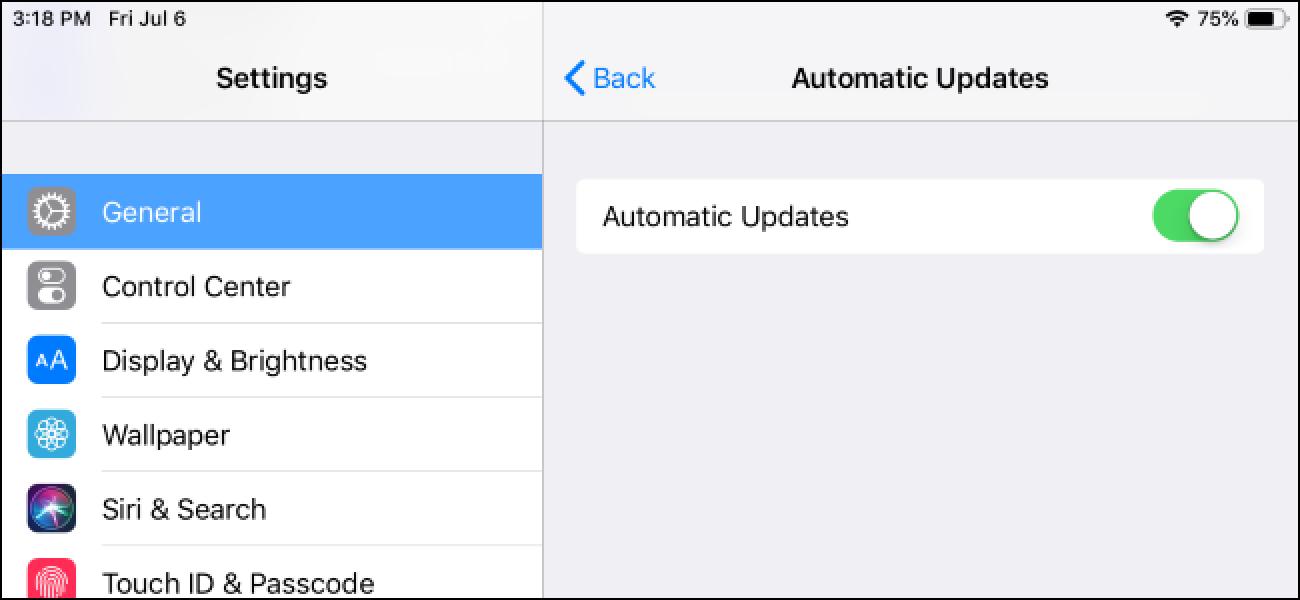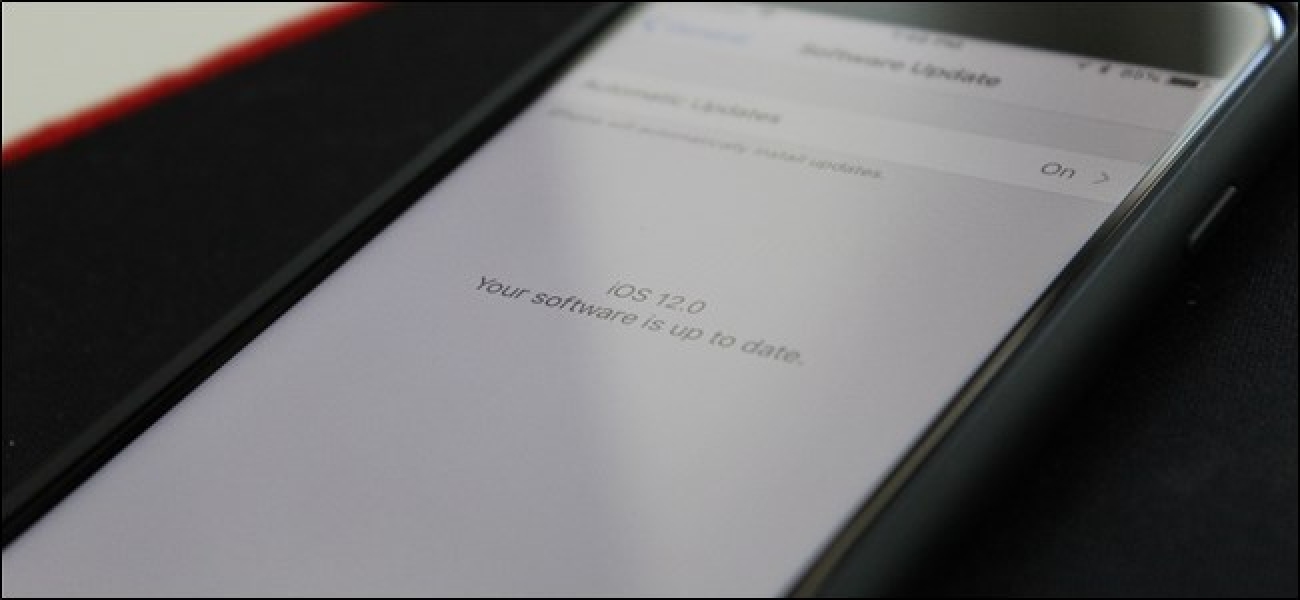شعاری که امروزه اغلب در اینترنت تکرار می شود این است: "اگر چیزی رایگان است، پس شما محصول هستید". در بیشتر موارد، این عبارت خوبی است که هنگام استفاده از خدمات رایگان باید به خاطر داشته باشید. آنها باید به نحوی پول در بیاورند و این اغلب به قیمت ردیابی و تبلیغات به ضرر حریم خصوصی شما تمام می شود. در Apple App Store، حتی VPN های رایگان، بدون توجه به رضایت، این کار را انجام می دهند.
VPN های رایگان در iOS به مجوزها احترام نمی گذارند
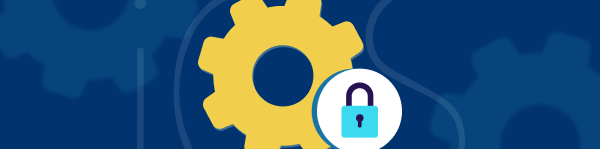
10 VPN برتر در مورد 20 VPN رایگان که در Apple App Store پیدا کردند تحقیق کردند. آنها دریافتند که فقط 15٪ از برنامه های آزمایش شده به این انتخاب احترام می گذارند که به تبلیغ کنندگان اجازه نمی دهند شما را ردیابی کنند.
این علیرغم فشار زیاد اپل برای اعمال گزینه های حفظ حریم خصوصی قوی تر در مورد ردیابی برنامه است. تغییرات جدید در دستورالعملها الزامی میکند که برنامهها در اولین راهاندازی از کاربر برای ردیابی مجوز بخواهند.
10 VPN برتر دریافتند که 7 برنامه از 20 برنامه حتی برای ردیابی شما اجازه نمیخواهند و مستقیماً دستورالعملهای حریم خصوصی اپل را نقض میکنند. معنی هر چیزی زیرا تنها سه مورد از برنامههایی که آزمایش کردند به تصمیم شما در مورد ردیابی احترام میگذارند. همچنین مشخص شد که 13 مورد از برنامه ها آدرس IP واقعی شما را بدون رضایت با تبلیغ کنندگان به اشتراک می گذارند. 15 اطلاعات اولیه در مورد آیفون خود را به اشتراک می گذارند و 9 نفر اطلاعات دقیق را به اشتراک می گذارند.
10 VPN برتر همچنین اشاره کردند که یک حفره کوچک وجود دارد. آنها دریافتند که 16 برنامه رایگان VPN قبلاً آدرس IP شما را قبل از درخواست مجوز به اشتراک می گذاشتند و 10 برنامه نیز اطلاعات دقیق آیفون را قبل از رضایت به اشتراک می گذاشتند.
اطلاعات شما به کجا می رود؟
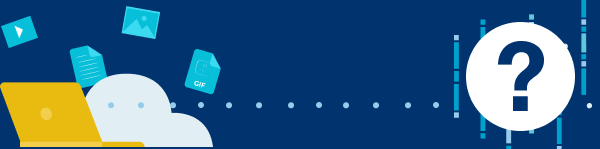
10 VPN برتر دریافتند که اطلاعات کاربران در مجموع به 19 پلتفرم تبلیغاتی مختلف می رود که رئیس آن گوگل و زیرمجموعه DoubleClick آن است. برخی از نام های شناخته شده دیگر عبارتند از فیس بوک و یاندکس.
بقیه پلتفرمها صرفاً برای ایجاد و انتشار تبلیغات هدفمند با استفاده از دادههای جمعآوریشده از برنامههایی مانند برنامههایی که ۱۰ VPN برتر آزمایش کردهاند، وجود دارند.
فریب در بهترین حالت، در بدترین حالت کشنده
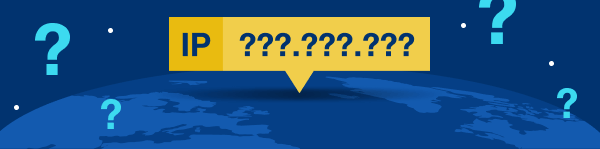
شیوه استفاده از VPN ها در طول سال ها تکامل یافته است. VPN دیگر فقط یک ابزار امنیتی و حفظ حریم خصوصی نیست، بلکه حتی یک همراه مصرف رسانه است. و برای کسانی که فقط از VPN برای دسترسی به Netflix ایالات متحده استفاده می کنند، نشت آدرس IP پایان دنیا نیست. این برای توجیه این رفتار نیست. این نباید در مورد هیچ به اصطلاح VPN صدق کند. یک VPN برای کمک به مخفی کردن IP شما وجود دارد، نه برای ارائه آن در یک بشقاب به بالاترین پیشنهاد.
مشکل واقعی در اینجا استفاده از افرادی است که از VPN برای فرار از سانسور و ظلم استفاده می کنند. یک ابزار امنیتی واقعی با ظاهر شدن به عنوان یک VPN قانونی، و فروش داده به شرکتها، ممکن است کسی (به بیان ملایم) در مسیر مشکل قرار بگیرد. ، این در مورد پول درآوردن است. و به جای دریافت پول برای سرویسی که کاربرانش را در معرض خطر قرار نمی دهد. آنها راه بزدلانه را در پیش گرفتند و وانمود کردند که به حریم خصوصی و امنیت شما اهمیت می دهند در حالی که داده های شما را در پشتی ارائه می کردند. داده هایی که می تواند کسی را در معرض خطر قرار دهد.
این فقط VPN های رایگان نیستند که باید نگران آن باشید
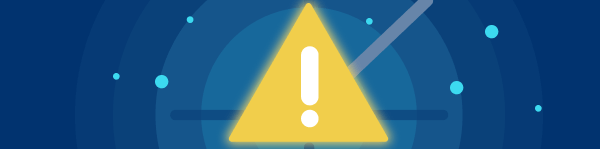
در ماه جولای، hide.me VPN تحقیقات کمی در مورد ردیاب هایی که در برنامه های VPN در Android استفاده می شد انجام داد. ما متوجه شدیم که فقط برنامه های VPN رایگان نیستند که این کار را انجام می دهند، بلکه سرویس های VPN پولی شناخته شده نیز هستند.
این فقط نشان می دهد که حتی اگر برای یک سرویس پول پرداخت کنند، بسیاری از ارائه دهندگان VPN همچنان سعی می کنند از شما درآمد بیشتری کسب کنند. حتی به بهای حفظ حریم خصوصی شما. اما hide.me VPN چطور؟
hide.me VPN یک VPN رایگان است – آیا کاربران را ردیابی می کنید؟
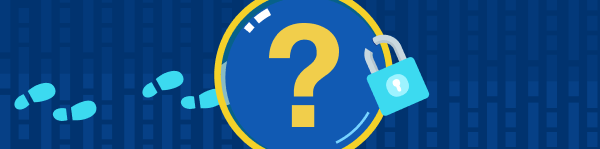
ما در واقع یک ردیف VPN رایگان برای همه ارائه می دهیم. این چیزی است که ما به آن متعهد هستیم زیرا hide.me VPN معتقد است که همه سزاوار دسترسی به اینترنت رایگان و باز هستند.
اما به جای استفاده از داده های کاربران و فروش آن. ما مسیر دیگری را می رویم. سطح رایگان ما توسط کاربران فوق العاده و وفادار Premium ما یارانه پرداخت می شود. آنها چیزی هستند که به ما اجازه می دهند یک VPN رایگان متصل به هیچ رشته ای ارائه دهیم. ما شما را ردیابی نمیکنیم یا گزارشها را ذخیره نمیکنیم. صرف نظر از اینکه کاربر پولی هستید یا خیر. تا آنجا که به ما مربوط می شود، حریم خصوصی یک حق تغییر ناپذیر است، مهم نیست که چقدر پول دارید.
اگر ما را باور ندارید، می توانید نگاهی به ابزارهای امنیتی مانند Exodus بیندازید. Exodus برنامه های اندروید را اسکن می کند و گزارش می دهد که چه ردیاب ها و مجوزهایی نیاز دارند. شما می توانید گزارش کامل را اینجا ببینید.
ما یک قدم فراتر از حذف ردیابها از برنامههای VPN خود رفتهایم. قبلاً گوگل آنالیتیکس را در وب سایت خود فعال می کردیم. زیرا این تنها راه برای اطمینان از مرتبط بودن ما در پرکاربردترین موتور جستجوی جهان بود. اما زمانی که یک گزینه سازگارتر برای حفظ حریم خصوصی ظاهر شد، ما بیش از حد خوشحال بودیم که از کشتی پرش کردیم.
Plausible یک جایگزین مبتنی بر حریم خصوصی برای Google Analytics است که به ما امکان میدهد معیارها را بدون نیاز به PII (اطلاعات شناسایی شخصی) مانند آدرسهای IP ردیابی کنیم. ناگفته نماند که Plausible خود میزبان است، به این معنی که تمام داده ها در سرورهای امن خود ما ذخیره می شوند! اگر میخواهید در مورد علت تغییر ما به Plausible اطلاعات بیشتری کسب کنید، یک مقاله وبلاگ عمیق در این زمینه داریم.
بررسیها و تحقیقات مستقل بسیار مهم هستند
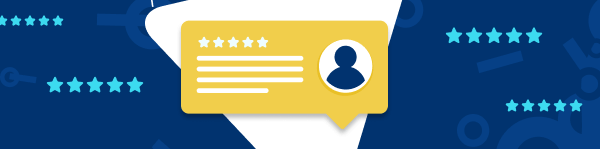
آنچه این گزارش از 10 VPN برتر نشان میدهد این است که تحقیقات مستقل انجام شده است. و بررسی برای محافظت از کاربران حیاتی است.
شواهد نشان می دهد که بسیاری از خدمات VPN صرفاً به عنوان یک تمرین پول ساز وجود دارند، نه برای خدمت به کاربران به هیچ وجه. خطرناکه. به صراحت مردم را در معرض خطر قرار می دهد. بنابراین، خوب است که توجه به این شرکت ها روشن شود و امیدواریم دیگران را از انجام همین کار منصرف کنیم.
به طور مشابه، بررسیهای مستقل VPN کمک میکند تا سرویسهای خطرناک را از سرویسهای قانونی حذف کنید. منتقدانی مانند تام اسپارک که کارهای خارق العاده ای در یوتیوب انجام می دهد. و همچنین یک لیست ردیف VPN معتبر را حفظ می کند (hide.me VPN در S-Tier است!).
اکنون که 10 VPN برتر کار را برای اپل انجام داده اند، امیدواریم که آنها این برنامه ها را بکشند و از این به بعد مطمئن شوند که دستورالعمل ها رعایت می شوند.
ما دوست داریم این محتوا را برای شما بیاوریم و امیدواریم که به شما کمک کند تا شما را به صورت آنلاین ایمن و مطمئن نگه دارید. در صورت تمایل آن را با دوستان خود نیز به اشتراک بگذارید.
آیا به استفاده از VPN فکر کردهاید؟
با استفاده از VPN امنیت بیشتری در حین آنلاین دریافت میکنید، و از جمله موارد دیگر، میتوانید سانسور را دور بزنید. اینجا در hide.me ما همه درباره آزادی اینترنت هستیم و خوشحالیم که در موقعیتی هستیم که میتوانیم آن را به همه ارائه دهیم. ، لطفاً با تیم پشتیبانی 24 ساعته ما به آدرس [email protected] یا از طریق چت زنده تماس بگیرید.
در این مقاله آموزشی ، نحوه تنظیم TunnelBear برای iPhone و iPad خود را در iOS 12 یا نسخه جدیدتر به شما نشان خواهیم داد. ابتدا باید برنامه TunnelBear را از فروشگاه برنامه. فروشگاه App را باز كنید جستجو برای TunnelBear [19659009] App-store-search-bar “/> برای بارگیری برنامه TunnelBear بر روی دکمه بارگیری در بالا سمت راست ضربه بزنید. روی برنامه TunnelBear ضربه بزنید بارگیری مرحله 5
روی «ایجاد یک حساب رایگان» ضربه بزنید اگر قبلاً در TunnelBear ثبت نام نکرده اید ، ضربه بزنید. اگر حساب کاربری دارید ، به مرحله 7 بروید آدرس ایمیل خود را وارد کنید و یک رمزعبور قوی ایجاد کنید سپس از مرحله 9 اگر قبلاً ثبت نام کرده اید روی "من دیگر حساب ندارم" ضربه بزنید ایمیل حساب و رمز عبوری را که در هنگام ثبت نام استفاده کرده اید وارد کنید برای باز کردن پنجره مجوز TunnelBear برای افزودن نمایه VPN ، روی "پذیرش و ادامه" ضربه بزنید. TunnelBear به درستی کار نمی کند مگر اینکه وقتی TunnelBear اجازه اضافه کردن تنظیمات VPN را می خواهد ، روی "Allow" ضربه بزنید. رمز عبور دستگاه خود را وارد کنید تا تنظیمات جدید اگر تازه وارد سیستم شده اید ، ایمیل خود را برای تأیید از TunnelBear بررسی کنید و روی "تأیید حساب من" ضربه بزنید. اگر قبلاً حساب کاربری دارید ، می توانید به مرحله 14 بروید در برنامه TunnelBear ، روی "بله ، تأیید شده" ضربه بزنید تا شما را به نقشه بیاورید برای دسترسی به لیست کشورها روی پیکان نوار کشور در گوشه پایین سمت راست صفحه ضربه بزنید روی کشوری که می خواهید ضربه بزنید دوست دارید از طریق متصل شوید. شما آماده و آماده تونل سازی هستید. Bear شما برای کمک به حفظ امنیت اینترنت شما بسیار هیجان زده است ، اما اگر در مورد TunnelBear س questionsالی دارید ، ما خرس های پشتیبانی دوستانه همیشه در دسترس هستند. تونل شاد
I have my own OpenVPN server and I generated the .ovpn configuration files. Is it possible to use the preexisting VPN client configuring everything from the System Settings instead of using third party apps like OpenVPN Connect? کنفرانس سالانه توسعه دهندگان جهانی جهان (WWDC) در 22 ژوئن به پایان رسید ، و به نتیجه نهایی انتظارات اعلان های محصول و تعمیرات اساسی خدمات رسید. بزرگترین اعلامیه انتقال این شرکت به پردازنده های ARM پس از 15 سال پردازش مبتنی بر اینتل است. اما اپل همچنین از ویژگی های قابل توجه جدیدی برای بهبود تجربه کاربر برای اکثر کاربران VPN خبر داد. سرانجام در حال تغییر است: فقدان سوئیچ کشتن بومی در iOS ، سیستم عامل موبایل اپل را از نظر تاریخی دچار مشکل کرده است. در حالی که برخی از توسعه دهندگان سعی در ایجاد راه حل های خاص خود برای تقلید از عملکرد سوئیچ kill داشتند ، قابلیت اطمینان طولانی مدت این راه حل ها اغلب مورد سوال قرار می گرفت. سوئیچ قتل معیوب می تواند امنیت و حریم خصوصی مشتری را به خطر بیندازد و منجر به موارد جزئی به عنوان نقض DMCA ، تا زمان احتمالی زندان شود. با انتشار iOS 14 ، اپل سوئیچ کشتن بومی iOS را معرفی می کند. این سوئیچ kill دسترسی شبکه به دستگاه iOS شما را از طریق قطع VPN خاتمه می بخشد. IPVanish در حال آماده سازی برای پشتیبانی از این قابلیت های جدید در آینده آینده است. شایان ذکر است که این تنها در صورت انتشار نسخه رسمی iOS 14 در سپتامبر 2020 ، و نه در بتا فعلی قابل دسترسی خواهد بود. دیگر نیازی به باز کردن برنامه VPN خود به عملکردهای خاصی را انجام دهید ابزارک های صفحه اصلی سرانجام به iOS می آیند! بر خلاف ویجت قدیمی نمایش امروز که فقط می تواند یک بررسی وضعیت را ارائه دهد ، ابزارک های صفحه اصلی بسیار قابل استفاده تر و دسترسی آسان تر هستند. با استفاده از این قابلیت جدید ، شما می توانید وضعیت اتصال VPN خود را بررسی کنید ، VPN خود را فعال یا غیرفعال کنید و یا حتی به طور بالقوه مکان سرور VPN خود را تغییر دهید – بدون این که برنامه کاربردی کامل IPVanish VPN را راه اندازی کنید. توسعه دهندگان برنامه به زودی می توانند عیب یابی و خدمات به مشتری را بهبود بخشند. از هم اکنون ، توسعه دهندگان از عدم امکان ارائه بازپرداخت به مشتریانی که از طریق برنامه iOS خریداری می کنند ، معلول هستند. در عوض مشتریان موظف هستند تیم خدمات مشتری اپل را پشت سر بگذارند ، و هم توسعه دهنده و هم مشتری می توانند مشکلات صورتحساب را از طریق شخص ثالث حل کنند. اما با iOS 14 ، اپل توانایی پردازش بازپرداخت های iOS را در اختیار توسعه دهندگان قرار می دهد. خیلی ترجیح داده می شود که اختلافات مربوط به صورتحساب را به صورت خصوصی حل کنید و نه درگیر شدن با سرویس شخص ثالث زیرا باعث صرفه جویی در وقت ، محافظت از داده های کاربر و جلوگیری از سردردهای توسعه دهنده می شود. این یک برد بزرگ برای همه کاربران آیفون است زیرا فرآیندهای بازپرداخت در برنامه های تلفن همراه برای همه افراد درگیر راحت تر خواهد بود. چه اعلانی از WWDC 2020 که بیشتر از همه شنیده می شد شنیدید؟ در نظرات زیر صدا کنید یا در توییت های # WWDC20 خود را به ما نشان دهید! من در حال حاضر آی فون نگاه در iOS 11 استفاده می کنم و من از IPVanishVPN استفاده می کنم. ارتباط طول می کشد حدود 5 دقیقه قبل از من کردن بوت هستم. این یک مسئله شناخته شده است و اگر چنین است چگونه من آن را درست کنم؟ من نوع از کسی که دوست دارد به استفاده از vpn 24/7 و این تبدیل شدن به یک مسئله بزرگ بنابراین شما نصب iOS 12 بتا و خوب، شما در حال تجربه برخی از اشکالات. از آنجا که شما به سرعت می تواند به iOS پشته 11.4.1 جمع و جور که خیلی خوب است. مرتبط با: چگونه به نصب iOS 12 بتا در آیفون و یا iPad Downgrading شروع خواهد شد کاملا محو آیفون و یا iPad و که می تواند یک مشکل در حال حاضر. بیایید می گویند شما نمی کند به دنبال توصیه ما برای انجام پشتیبان گیری کامل قبل از نصب iOS بتا 12. اگر شما جمع و جور کردن برای iOS 11، در آن صورت شما پاک کردن کامل دستگاه و داده های شما نمی باید پشتیبان در دیگری نگاه راه (مانند عکس کپی در رایانه شما خارج از iTunes و یا iCloud) پاک خواهد شد. و در حالی که روی iOS 11 بود حتی اگر به دستگاه شما را تا انجام هر تغییری و یا داده های ایجاد شده بر روی تلفن خود را بین iOS 12 بتا به روز رسانی و عقبگرد دست خواهند. اگر شما فقط با iOS 12 بتا در ذخیره بازی شد دستگاه که یک مشکل بزرگ نیست. اگر شما نصب iOS 12 بتا در دستگاه اوليه خود و این اولین پشتیبان تهیه کنید نیست، با این حال، شما ممکن است بخواهید به در نظر گرفتن فقط چسبیده با iOS 12 تا اطلاعات از دست رفته خود را نجات. باید بیشتر و بیشتر پایدار اپل به روز رسانی جدید بتا، به هر حال منتشر کنید. در نهایت، این آموزش فقط شما از iOS 12 بتا iOS دو 11 جمع و جور کردن کمک خواهد کرد و آن را تنها تا انتشار عمومی iOS 12 کار. پس از آن، سیب امضای نسخه های قدیمی سیستم عامل iOS متوقف خواهد شد و شما قادر به جمع و جور از iOS 12. کسانی که هشدار کنار، بیایید پرش حق فرآیند بسیار آسان عقبگرد. دو امروز به دنبال همراه, شما نیاز دارید فقط چند چیز. شما باید به دستگاه، کابل USB داده ها برای دستگاه گفت: نسخه به روز از iTunes، و شما نیاز به دانلود فایل iPSW مناسب برای دستگاه شما. برای نا آشنا، فایل iPSW فایل های firmware برای دستگاه های iOS است. با استفاده از فایل iPSW برای بازنشانی یا بازیابی دستگاه شما تنظیم مجدد مانند انجام یک کارخانه کامل است. شما می توانید آخرین فایل iPSW برای دستگاه شما در وب سایت مانند IPSW.me. لینک وب سایت به فایل iPSW واقعی در سرور اپل, بنابراین شما می دانید دانلود خود را مستقیما از اپل در راه است. فقط دستگاه خود را انتخاب کرده و سپس دانلود آخرین فایل iPSW امضا برای آن. شما فقط می توانید فایل iPSW امضا استفاده کنید. در زمان نوشتن آخرین نسخه iOS 11.4.1 بود. مطمئن نیستید دقیقا که دستگاه شما? شماره مدل در مورد بررسی و استفاده از این لیست دستگاه iOS مطمئن شوید. پس با دقت فایل iPSW که شما باید برای دستگاه خود را تایید، دانلود فایل را به کامپیوتر و سر به بخش بعدی. اول، شما به این ویژگی را خاموش کنید. شما باید این کار را از آی فون یا آی پد خود را. سر به تنظیمات > [Your Name] > iCloud > پیدا کردن آیفون من (و یا پیدا کردن اپل) و اطمینان از قابلیت خاموش است. با فایل iPSW در دست دستگاه خود را iOS به PC یا Mac با کابل USB وصل کرده و سپس آتش تا iTunes. داخل iTunes، روی آیکون دستگاه (واقع در بالای گوشه چپ و برجسته در تصویر زیر). در صفحه “خلاصه” دستگاه (نمای پیش فرض)، “بازیابی [Device Name]” را فشار دهید را پیدا کنید. را فشار دهید و نگه کلید گزینه (مک) و یا تغییر کلید (ویندوز) و دکمه را کلیک کنید. شما باید فشار کلید صفحه کلید در حالی که کلیک کردن بر روی دکمه به منظور بارگذاری مرورگر فایل به فایل بازیابی سفارشی را انتخاب کنید. اگر اینکار را نکنید، iTunes تنها شما را از کپی های پشتیبان محلی ساخته شده اجازه می دهد. وقتی دکمه Restore کلیک شما نمی شود خواسته می گردیم تا دستگاه شما هر گونه اطلاعات کردن آن یا در هر مد هشدار داد. فرض این است چون شما می دانید این ترکیب کلید مخفی فوق العاده، که، آنچه شما انجام می شود. در مرورگر فایل که بالا میآید، حرکت به فایل iPSW برای دستگاه شما در محل شما دانلود ذخیره. آن (در صورتی که دستگاه های مختلف، حاصل کنید که شما انتخاب مناسبی برای دستگاه شما در حال حاضر پاک کردن بازیابی و حال) را انتخاب کنید و سپس کلیک کنید “باز کردن برای شروع روند”. “بازگرداندن به ادامه و پاک کردن محتویات از آی فون یا آی پد” را کلیک کنید. اگر شما پیغام خطا در عوض، شما را احتمالا دانلود فایل iPSW اشتباه برای دستگاه شما. هنگامی که دکمه “بازگرداندن” را کلیک کنید، آن وقت رفتن است: دستگاه iOS شما پاک خواهد شد و نرم افزار iOS را از iOS 12 downgraded بتا به آخرین نسخه از iOS 11. هنگامی که این روند به پایان رسید، اگر شما فقط برای اولین بار روشن بود دستگاه، پشت خواهد بوت کردن — صفحه خوش آمد و تمام. در این لحظه شما می توانید هر دو با نسخه کاملا تازه از iOS 11 شروع یا (در صورتی که شما یکی را ساخته) شما می توانید نسخه پشتیبان iOS 11 قدیمی از iTunes و یا iCloud کپی کنید. اگر شما یک نسخه پشتیبان را در iTunes ساخته iTunes شما اگر شما می خواهید برای بازگرداندن پشتیبان که به دستگاه شما مناسب پس از اتمام نصب iOS 11 کنید. نسخه پشتیبان را انتخاب کنید و روی “ادامه” را کلیک کنید. در این مرحله، توان آن را با نصب تازه و یا خود را iOS 11 نسخه پشتیبان بازیابی, شما در iOS 11 و تا زمانی که شما می خواهید می توانید اقامت وجود دارد. با این حال، شما احتمالا برای ارتقاء به iOS 12 هنگامی که نسخه نهایی و پایدار در سال 2018 منتشر می خواهید. 12 سیستم عامل به روز رسانی خودکار سیستم عامل را به آی فون و آی پد بیاورد. فروشگاه برنامه به طور خودکار برنامه های نصب شده خود را بیش از حد بروز می تواند. در اینجا این است که چگونه به این به روز رسانی را فعال یا غیر فعال کردن آنها را اگر نه دستی بهنگام می. به عنوان مثال، شما ممکن است بخواهید به غیر فعال کردن خودکار به روز رسانی سیستم عامل و برنامه ها برای صرفه جویی در داده ها. دو ضامن خودکار سیستم عامل به روز رسانی یا خاموش، سر به تنظیمات > عمومی > روز رسانی نرم افزار. شما چه به روز رسانی خودکار روشن یا خاموش در اینجا خواهید دید. اگر این گزینه را نمی بینید، شما پناهگاه ‘ تی نصب iOS 12 رتبه دهی نشده است. دو تبدیل به روز رسانی خاموش، یا “به روز رسانی خودکار” را ضربه بزنید و تنظیم اسلایدر “در” و یا “خاموش”. بلافاصله در صورت وجود به روز رسانی نصب خواهد شد. آنها در شب تا آنها شما را قطع نخواهد کرد در حالی که شما استفاده از آی فون یا آی پد خود را هنگامی که به پریز برق متصل هستید، نصب کنید. حتی اگر خودکار به روز رسانی سیستم عامل غیر فعال شده اند، شما هنوز هم می توانید به تنظیمات سر > عمومی > بروز رسانی نرم افزار برای نصب هر گونه به روز رسانی موجود. دو ضامن خودکار برنامه به روز رسانی روشن یا خاموش، سر به تنظیمات iTunes App فروشگاه > &. ضامن گزینه “به روز رسانی” را زیر خودکار دریافت به “در” و یا “کردن.” بلافاصله در صورت وجود به به روز رسانی نرم افزار نصب نخواهد شد. هنگامی که آن را به برق وصل و استفاده نمی آی فون یا آی پد نسخه های به روز نصب خواهد شد–به عنوان مثال، هنگامی که شما در حال شارژ آن در شب. حتی اگر به روز رسانی خودکار برنامه غیر فعال هستند، شما می توانید برنامه های فروشگاه App را باز کنید، “به روز رسانی” را در نوار در پایین صفحه نمایش خود را ضربه بزنید و هر به روز رسانی نرم افزار موجود را از اینجا نصب کنید. اپل اپل پس از شما TouchID یا FaceID و یک رمز عبور برای آنها قفل کردن استفاده کرده ایم اما راه گریز با ابزار تخصصی USB متصل کردن به بود بسیار امن هستند پورت رعد و برق. اینجا این است که چگونه به فعال کردن USB حالت محدود به ایمن سازی علیه آن. هک با اتصال از طریق پورت رعد و برق آی فون خود را بیش از USB راه همان است که شما را در آی فون خود را برای پشتیبان گیری با استفاده از iTunes، پلاگین کار می کنند اما رمز عبور ترک خوردگی ابزار است که سوء استفاده از این پورت برای هک آیفون شما وجود دارد. هنگامی که حالت محدود USB را فعال کرده اید، اگر تلفن خود را برای بیش از یک ساعت حذف پتانسیل برای حمله قفل آی فون خود را کاملا دسترسی USB به آی فون خاموش خواهد شد. مرتبط با: چه چیزی جدید در iOS 12، آمدن به آی فون و اپل این پاییز است شایان ذکر است که بسته به جایی که شما زندگی می کنند، شما به ارائه اثر انگشت برای باز کردن قفل تلفن، بنابراین اگر نگردد، می تواند شما در سفر و شما می خواهید برای جلوگیری از آن، شما می توانید «موقتا غیر فعال کردن FaceID و یا TouchID و نیاز به رمز عبور خود را عوض. دیروز اپل به روز رسانی iOS 11.4.1, که انتشار کوچک است که به ارمغان می آورد ویژگی های امنیتی 12 جدید iOS به کاربران iOS 11 منتشر شد. اگر می خواهید به فعال کردن حالت محدود USB، پس شما بهتر تمایل به اعلان قرمز در آیکون تنظیمات و ارتقاء به آخرین به روز رسانی رفتن بود. هنگامی که شما با آن انجام می شود، باز کردن تنظیمات و سر به لمس شناسه & رمز عبور (یا اگر شما در آی فون، صورت شناسه & رمز عبور نیاز دارید). شما را وادار به وارد کنید رمز عبور خود را برای دریافت به صفحه بعد. حالا شما می خواهید برای اطمینان از که ضامن کارت لوازم جانبی به منظور فعال کردن حالت محدود USB خاموش است. آیا که حس؟ نه، نیمه گیج کننده است. است راه بهتری به این فکر می کنم “می خواهید کارت لوازم جانبی به هک گوشی شما را قادر می سازد?”, و البته جواب این است: “بدون سپاسگزارم”. پس شما ضامن آن را خاموش کنید. که هیچ کس قادر به USB حالت محدود به هک با این حال، هنگامی که آن واقع شده است و یک ساعت از شما گوشی قفل شده است شایان ذکر است. اما پس از این ویژگی آن به عموم مردم ساخته شده، تقریبا بلافاصله با یک شرکت امنیت سایبری در بر داشت راه گریز (ElcomSoft از طریق گاردین) که resets شمارنده است که تعیین می کند که آیا آن شده است یک ساعت از تلفن قفل شده است. بنابراین آنها قادر خواهند بود برای هک در حالی که اپل قطعا این پچ خواهد شد، اگر کسی دزد تلفن قبل از پچ که می آید، و سپس بلافاصله شمع در لوازم جانبی ویژه به پورت رعد و برق و بعد آن به آزمایشگاه جایی که آنها را به ابزارهای هک سراسیمه خود را تلفن. هیچ یک از این حل مشکل آچار 5 دلار هر چند. آی فون خود را به زودی داده های موقعیت مکانی دقیق به اشتراک گذاری، تقويم بدانید دقیقا همان جایی که شما از حتی اگر شما خواستار اجازه می دهد آنها را می توانم بگویم. این ویژگی های جدید در iOS 12، که بعد از این پاییز در حال آمدن است. 911 اپراتورها در حال حاضر دسترسی به داده های موقعیت مکانی مشترک توسط شرکت های تلفن همراه است، اما این امر منجر به بسیار دقیق است. ویژگی های جدید iOS خواهد شد خیلی بیشتر دقیق با توجه به اپل بالقوه نجات جان. اپل مشخص شده این در آزادی مطبوعات امروز: اپل امروز اعلام خواهد شد نیز استفاده از آن تکنولوژی اورژانس شرکت RapidSOS را مبتنی بر اینترنت پروتکل داده ها به سرعت خط لوله و ایمن داده های موقعیت مکانی HELO (Hybridized محل اورژانس) با سهم مراکز 911، بهبود زمان پاسخ هنگامی که جان و مال در معرض خطر هستند. RapidSOS در سیستم داده های موقعیت مکانی اضطراری از کاربران iOS با یکپارچه سازی با 911 مراکز بسیاری از نرم افزار موجود، که تکیه بر پروتکل های استاندارد صنعت ارائه کرده است. گوگل است کار بر روی سیستم های مشابه برای گوشی های آندروید به گفته پلیس اندیشه به 911 تماس از تلفن همراه در چند سال آینده بسیار موثر باشد باید. که بدون چیز خوبی است. 12 در پاییز, 2018 اولین. توسعه دهنده بتا در اوایل ماه ژوئن منتشر شد و بتا عمومی باید در هفته های آینده دنبال کنید. در اینجا این است که آنچه ما درباره تغییرات جدید تا کنون می دانیم. IOS12 به روز رسانی بسیاری از نسبتا مدرن iPhones و iPads پشتیبانی می کند. به طور خلاصه، تمام دستگاه هایی که پشتیبانی از iOS 11 همچنین iOS 12 پشتیبانی می کند. اینجا می توانید لیست دستگاه های: آیفون رو؟ خوب. سپس اجازه می دهد تا نگاهی تازه شود. وقتی که می آید به دستگاه های قدیمی تر، بهبود عملکرد است همواره تغییری و iOS 12 به همین قرار است. با توجه به اپل, شما می توانید دوربین را تا 70 درصد سریع تر, راه اندازی صفحه کلید 50 درصد های سریعتر، انتظار و تعویض برنامه دو بار به همان سرعتی می تواند. اینها برخی از شماره های جامد. مرتبط با: اپل ادعا 12 خواهد شد سرعت تا قدیمی دستگاه های iOS سیری میانبر با iOS 12, سیری قادر به ارتباط برقرار کردن با برنامه های بیشتر خواهد شد و شما قادر خواهید بود به “برنامه” فرمان های سفارشی دو رشته همه چیز با هم. در مفتاح WWDC اپل نشان داد با استفاده از کلید های میانبر سیری برای پیدا کردن مجموعه ای از دست رفته کلید — دستیار دیجیتال قادر به کاشی برنامه باز کنید و سپس استفاده از آن را برای یافتن ردیاب به کلید وصل شده است. گذشته از آن، سیری ماشین یادگیری انتخاب کنید تا در کارهایی که به طور معمول انجام دهید استفاده کنید — مانند چیدن قهوه در راه خود را به کار، به عنوان مثال — و اجرای دستورات مربوط به طور مستقیم از روی صفحه نمایش قفل. آیا شما تا به حال عقب نشسته و فکر “مرد، FaceTime بزرگ است، اما اگر ما می تواند فقط 30 نفر بیشتر به گروه اضافه کردن آن مطمئن خواهد بود?” خوب، ما خبر خوبی برای شما داریم. در iOS 12، FaceTime گروه مردم تا 32 پشتیبانی می کند. گروه می تواند شامل صوتی و تصویری هر دو شرکت کنندگان و افراد در گروه چت iMessages خواهد بود قادر به حرکت در داخل و خارج از تماس. مرتبط با: FaceTime را پشتیبانی تا 32 نفر در گروه تماس دسته بندی اطلاعیه ها سیستم اطلاع رسانی در iOS همیشه یکی از نقاط ضعیف تر آن شده است به ویژه هنگامی که می آید به گرفتن چندین اطلاعیه از همان برنامه. از آنجا که آگاه سازی از برنامه های مشابه خواهد شد می توان گروه بندی در iOS 12، شما برای دیدن تمام 19 اطلاعیه ها فیس بوک خود را در لیست ندارد. بنابراین به جای تن از اطلاعیه ها از همان نرم افزار گرفتگی تا مرکز اطلاع رسانی داشتن، شما فقط باید دسته اعلان های گروهی که شما می توانید از دست دادن دو گسترش. بسیار تمیز. بنابراین شما می توانید آنهایی که شما می خواهید و دیگران جدا گروه شما همچنین می توانید این ویژگی را بر اساس هر برنامه کنترل. مرتبط با: اپل هستند گرفتن دسته بندی اطلاعیه ها در iOS 12 واقعیت افزوده را آغاز کرده است به تمرکز برای بسیاری از توسعه دهندگان، به ویژه از اپل و گوگل هر دو سیستم عامل برای کمک به ایجاد برنامه های علیرضا قانع ساخت. ARKit اپل نسخه 2 با iOS 12 ضربه و با آن بسیاری از ویژگیهای جدید دانلود را دو سال — مانند توانایی بازی با دیگر مردم. مرتبط: اپل جدید اندازه گیری نرم افزار با استفاده از علیرضا برای اندازه گیری هر چیزی با شما آی فون Aside از فقط بازی، نیز وجود دارد یک برنامه اندازه گیری است که علیرضا دو برخی از عملی به نام نرم افزار. دوربین این گوشی را به هر چیزی در اتاق، و شگفت آور دقیق اندازه گیری استفاده می کند. یکی از جالبترین ویژگی های ما تا به حال دیده ایم با استفاده از دكتر عليرضا مرتبط با: iOS Introduces 12 “USDZ،” جدید فایل فرمت فقط برای ویدیو علیرضا به آنچه ممکن است با علیرضا اپل هم ایجاد یک فایل جدید فرمت نام USDZ است که منحصرا برای علیرضا ویدئو. این ایجاد و اشتراک گذاری فیلم ها علیرضا و محتوا را بهبود می بخشد. و گوگل به دنبال مبارزه با گرایش مردم به استفاده از دستگاه های خود را بیش از حد با طول می کشد مربوطه خود را در رفاه دیجیتال. برای اپل، این شکل جدید تنظیمات “زمان” می آید. زمانی می تواند به شما چقدر تلفن خود استفاده می کنید — و برنامه های شما دنبال آن هستید که ترین–و سپس به شما اجازه می دهد تا شما را به تنظیم محدودیت های سفارشی بر روی چه میزان زمان شما می توانید در برنامه های خاص صرف. شما نیز برای تنظیم صفحه سفارشی ساعت قانون برای تمام اعضای خانواده برنامه های خاصی را به مرتب کردن بر اساس لیست سفید اضافه کنید و قبل از زمان روی صفحه نمایش می تواند به دور زدن فعال کردن پین قادر خواهید بود. آیا هنوز مزاحم نیز برخی از ویژگی های جدید مانند گزینه ای برای فعال کردن آن را در هر مکان یا رویداد را ببینید. گزینه های جدید “حالت خواب” است که همه اعلان شده؛متوقف آن شب از جمله کسانی است که به طور معمول خواب بیدار صفحه نمایش وجود دارد. مرتبط: iOS 12 مبارزه با اعتیاد در صورت استفاده از مدیر رمز عبور شخص ثالث این یکی عشق. IOS 12 اجازه خواهد داد که شما را به استفاده از رمز عبور برنامه های مدیریت مانند LastPass یا 1Password به طور خودکار پر کردن در اطلاعات کاربری در وب سایت های تلفن همراه و برنامه های کاربردی. به عنوان آنها آمده اید به طور مشابه, اس ام اس کدهای secruity 2FA نیز به عنوان پیشنهادات تکمیل خودکار ظاهر می شود تا Animoji جدید Memoji و زبان
کاربران آیفون اکس عشق خود را Animoji، بنابراین جای شگفتی نیست بیش از حد دیدن اپل اضافه کردن شعله بیشتر به این ویژگی. نه تنها کاربران ایکس می دید چهار Anomoji جدید — کوآلا ببر شبح و t-rex — اما آنها همچنین باید توانایی به سادگی Animoji (نام Memoji) که در آنها طول می کشد. این نوع مانند علیرضا Emoji سامسونگ است اما سبک اپل است. همچنین، زبان درگیر خواهد شد. آماده شدن برای که. برنامه عکس گرفتن برخی از پیشرفت در هر دو اشتراک گذاری عکس و جستجو. در iOS 12, عکس هوشمندانه عکس های بهترین خود را انتخاب کنید و به اشتراک گذاری آنها با مردم شما در مورد مراقبت ارائه. پیشنهادات جستجو را آسان تر برای تجزیه عکس های شما و پیدا کردن آنچه شما دنبال آن هستید توسط preemptively ارائه دسترسی به مردم، مکان ها و رویدادهای. همانطور که شما استفاده از ویژگی های ساخت برای دسترسی حتی سریع تر به چیزهایی که شما در مورد مراقبت آن نیز یاد بگیرند. اپل قطعا یک صفحه از گوگل عکس در این زمان. اگر شما یک کاربر CarPlay، این احتمال زیاد است چیزی است که شما کرده اید به احتمال زیاد مدت زمان طولانی تر برای. CarPlay گرفتن پشتیبانی از شخص ثالث نرم افزار ناوبری, مانند نقشه های گوگل و Waze. اگر شما استفاده از نرم افزار های مختلف و نیاز به تبدیل به نقشه های اپل در هنگام استفاده از ماشین سرخوردگی شده، بنابراین، نا امیدی که به زودی به پایان خواهد رسید. مرتبط: Carplay را پشتیبانی گوگل نقشه ها و برنامه های دیگر در iOS 12 با iOS 11، iPad خود طعم ناوبری حرکت کردم. با iOS 12، این حرکات با اتخاذ بسیاری از چه ژست ناوبری در آی فون X خیلی خوب باعث می شود حتی بهتر. شما قادر خواهید بود به انجام کارهایی از قبیل رسیدن به صفحه نمایش خود را توسط بارانداز شما کنترل می کشیدن و یا ضربه تند وشدید زدن از گوشه بالا سمت راست را در صفحه کنترل. در iOS 12 صفری ردیاب عالی برخی از مسدود کردن امکانات داره. به طور پیش فرض، سافاری تمام دکمه های اشتراک گذاری اجتماعی و اجتماعی متصل نظر جعبه بدون موافقت خود را حفظ ردیابی عوامل از پس از فعالیت های خود را در سراسر وب مسدود می کند. آن را نیز توقف تبلیغات از دستگاه شما را جمع آوری است تعریف ویژگی، آن را درست مثل هر iOS 12 دستگاه دیگر در وب به نظر می رسد. این شما را ناشناس نگه می دارد و باعث می شود تبلیغات کمتر شخصی. به منظور بهبود دقت صورت ID’s و مفید بودن، شما be قادر to اضافه کردن بیش از یک “ظاهر” در iOS 12. این باید به صورت ID “یاد شما می رسد آن کار بهتری برای شما به طور کلی” کمک. همچنین، اگر نتواند صورت شناسه به شما اولین بار شما be قادر to ضربه تند وشدید زدن تا مجدد به جای با قرار دادن رمز عبور خود را در گیر می شود. در حال حاضر، که می آید به روز رسانی iOS, شما دریافت کنید جهت دانلود آن، اعلان و سپس دیگری آن را نصب کنید. با iOS 12, ویژگی های جدید به روز رسانی خودکار است که به نظر می رسد برای دانلود به روز رسانی در اسرع وقت در دسترس است و سپس نصب به طور خودکار آنها وجود دارد. معلوم است از آنجا که هنوز وجود ندارد شده بروز رسانی برای iOS 12 تا کنون دقیقا چگونه این سیستم کار می کنند. ما هنوز، به عنوان مثال، چقدر کنترل شما بیش از زمانی که دانلود و نصب آن می توانید آن را نمی دانند. بهبود یافته و فروشگاه برنامه همیشه تجربه ویژه curated را فراهم کرده است اما با iOS 12 نیز با استفاده از ماشین یادگیری مطالب بیشتر را نشان می دهد که مسائل به شما . آن هوشمندانه برنامه انتخاب کنید و بازی است که به آن فکر می کند”می خواهم” براساس سابقه گذشته نصب و استفاده است. این سپس بر روی صفحه اصلی فروشگاه App برجسته. اگر شما خسته از کمالالملک سیری مشابه، iOS 12 باید شما را خوشحال: سیری گرفتن ایرلندی و لهجه آمریکای جنوبی. همیشه داشته اید بیش از آنچه که دستگاه شما قفل شده است، اما یکی از ویژگی های جدید در iOS 12 وجود دارد قابل کنترل: کارت لوازم جانبی. هنگامی که دستگاه شما قفل شده است برای بیش از یک ساعت با این گزینه غیرفعال دسترسی USB شود محروم خواهد شد. از آنجا که آن را برت از لون دسترسی به قفل اپل خیلی مقید نشدن این قابل توجه استاینجا حفظ اطلاعات خصوصی شما محافظت. گذشته از تغییرات در سیستم عامل اصلی هم وجود دارد کشت به روز رسانی نرم افزار در iOS 12: اخبار اپل شده اند قادر به استفاده از دستگاه خود را iOS به عنوان میکروفون از راه دور برای گوش دادن بهبود یافته با سمعک برای چند سال در حال حاضر. در iOS 12، این قابلیت نیز با AirPods در دسترس تبدیل شدن به است. می توانید این گزینه را به مرکز کنترل در منوی شنوایی اضافه. شانس که اپل می تواند معرفی ویژگی های جدید، نیشگون گرفتن و کشیدن موجود و یا حتی چگونه این کار را در پاسخ دادن پیش نمایش را تغییر دهید، اما این است که در آن ما هستیم که در حال حاضر وجود دارد. و ما در تغییرات نگه دارید. 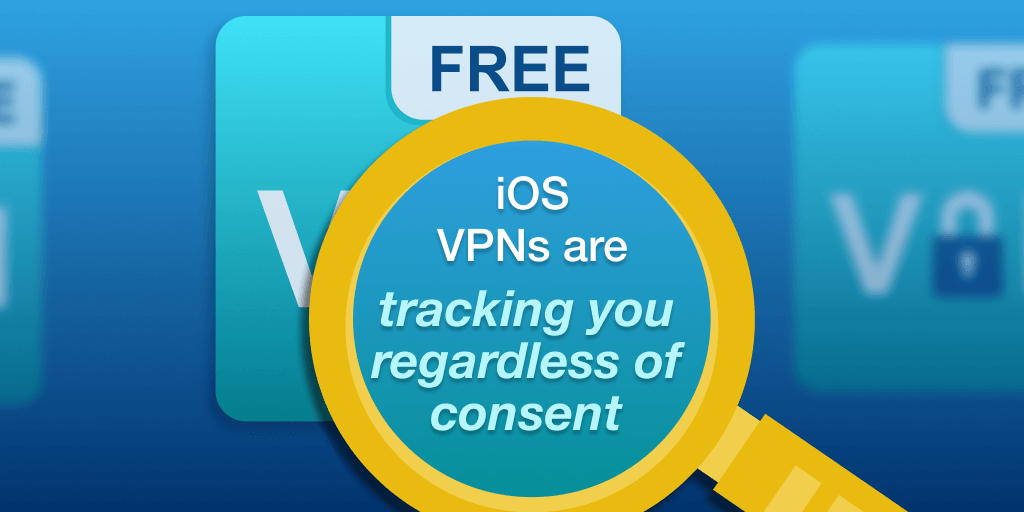
نحوه نصب TunnelBear در iOS و iPadOS
برنامه TunnelBear را بارگیری کنید
مرحله 1
روی نماد App Store در iPhone / iPad خود ضربه بزنید 
مرحله 2
مرحله 3

مرحله 4

مرحله 5
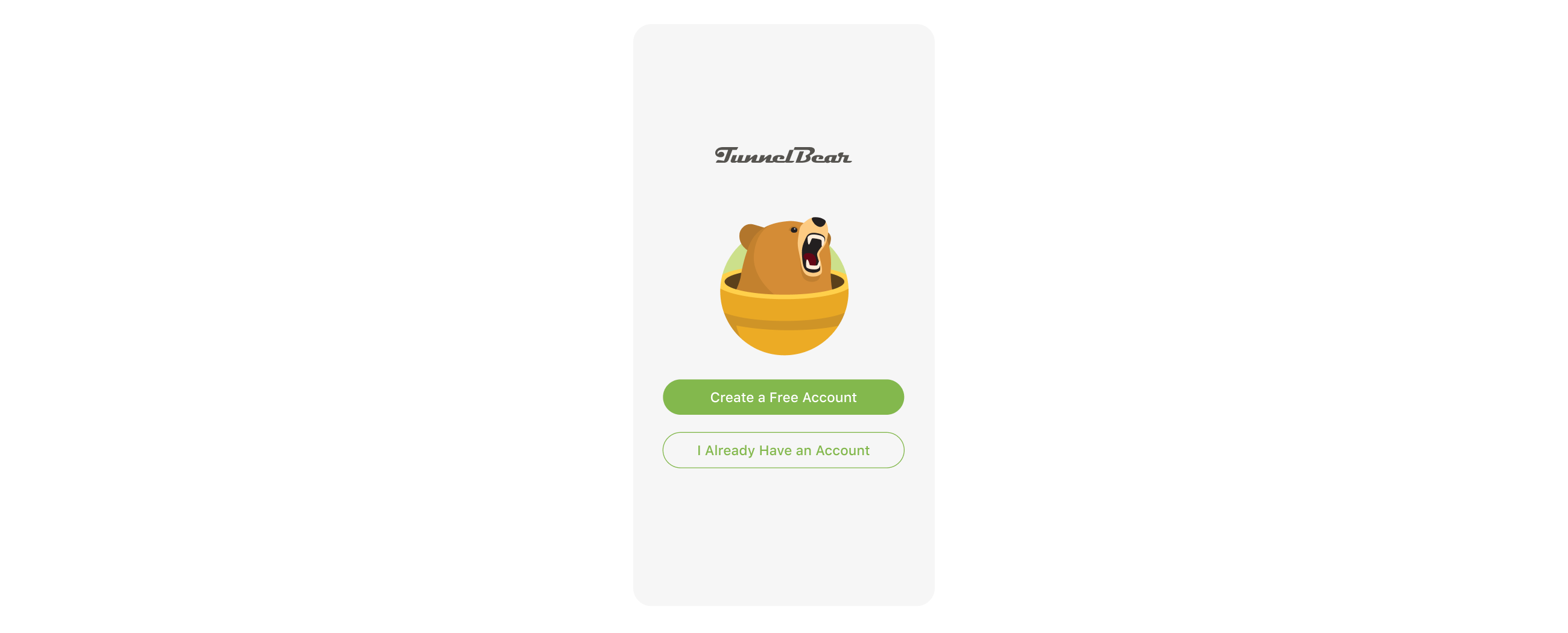
مرحله 6
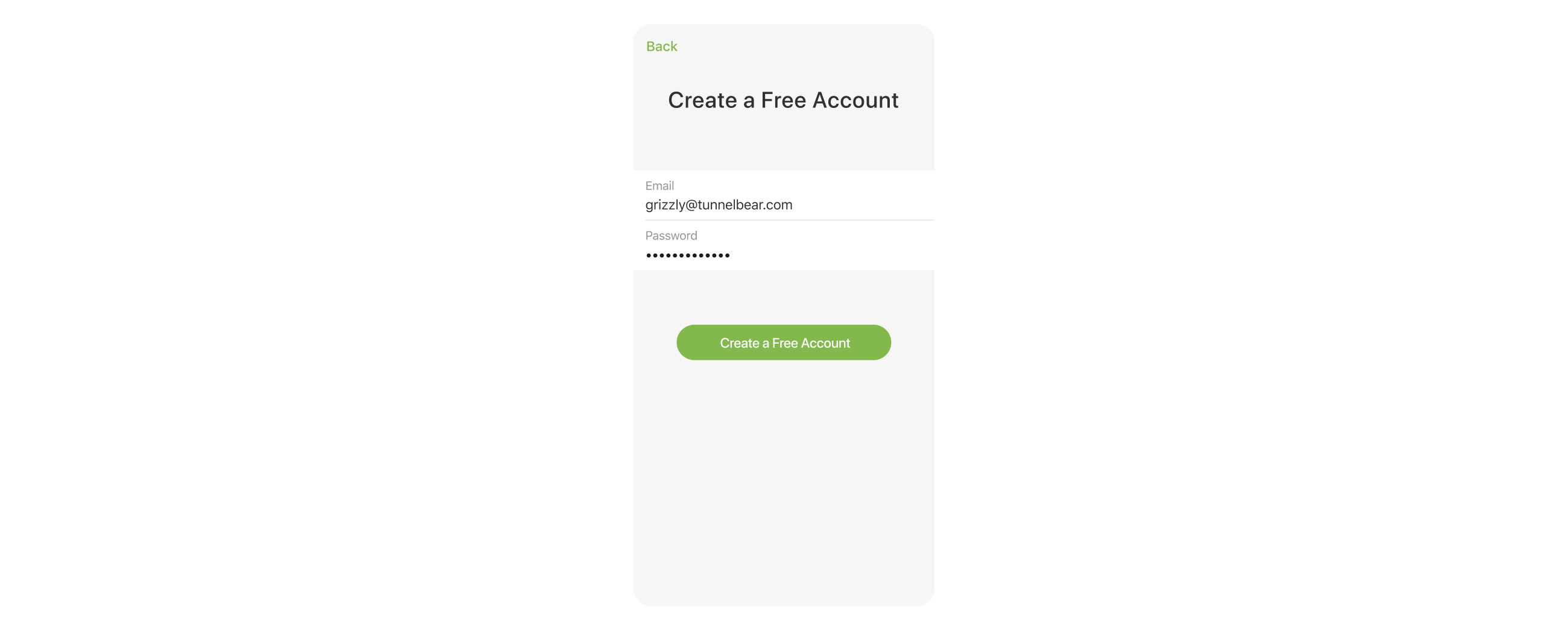
مرحله عبور کنید 7
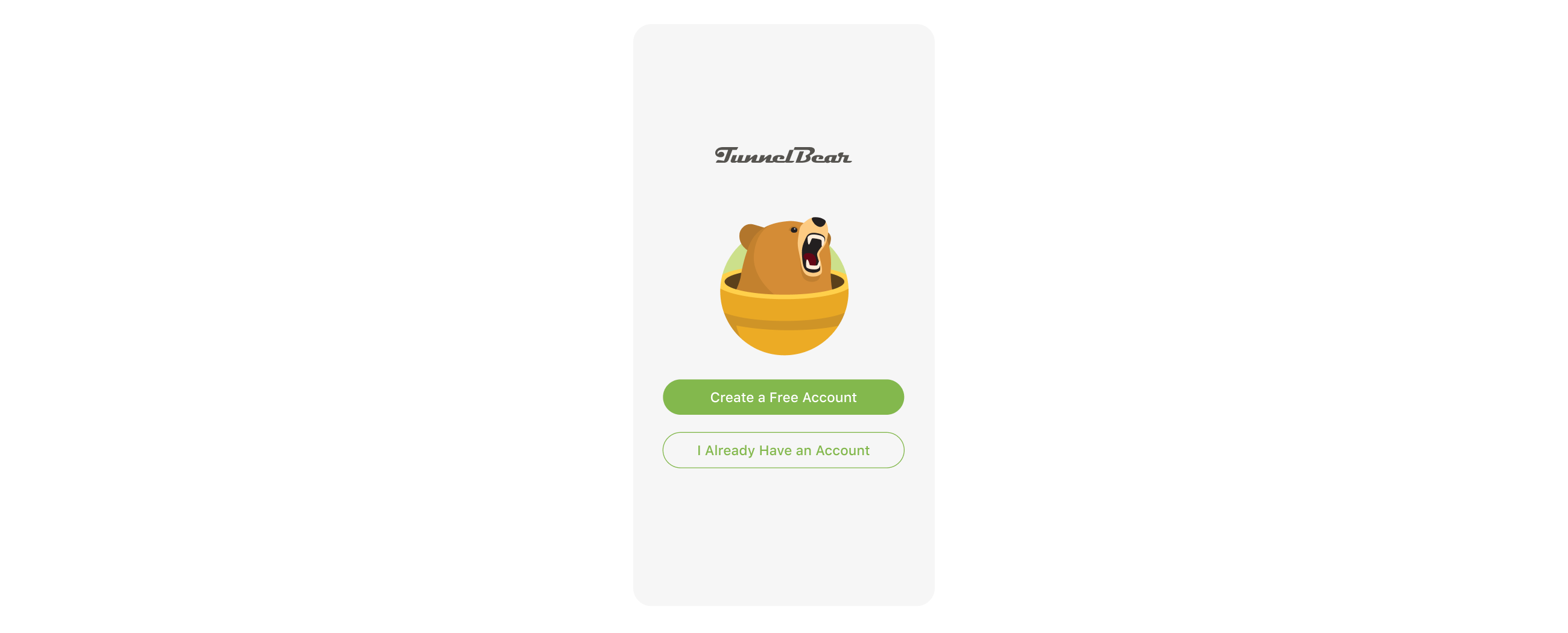
مرحله 8
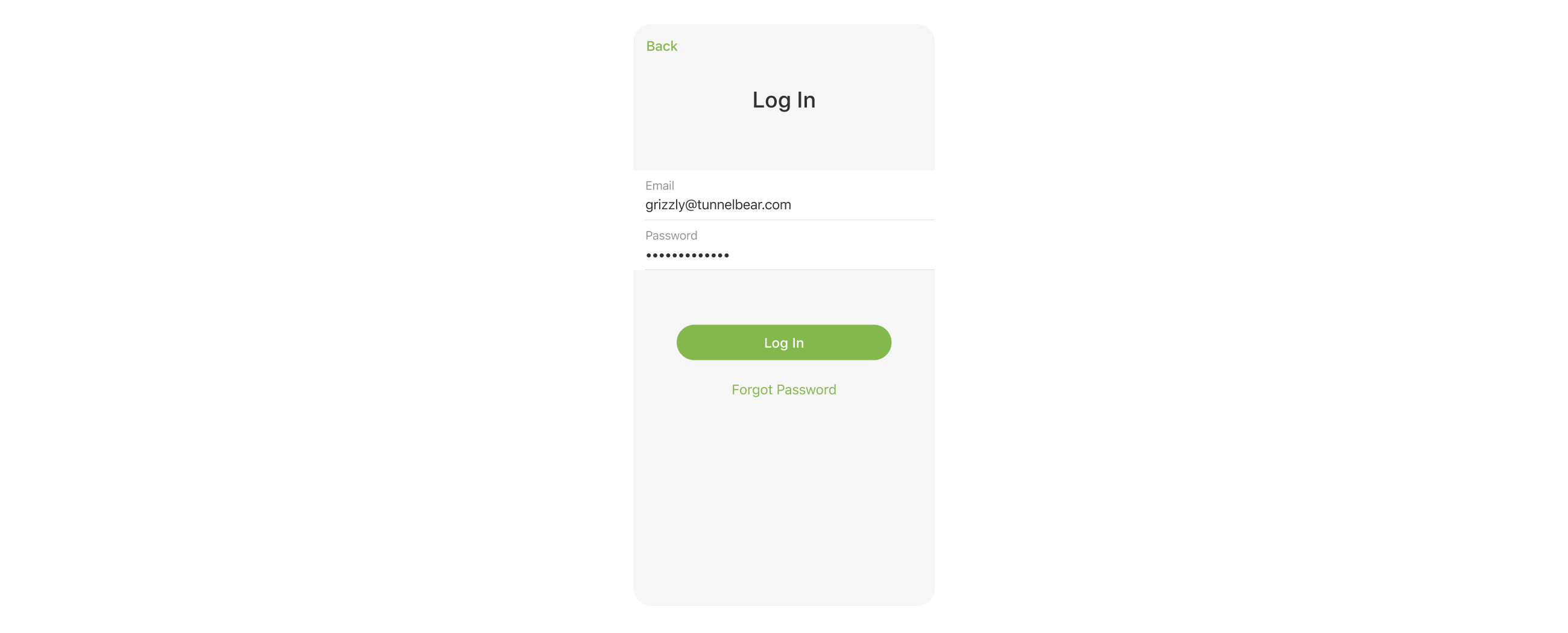
مرحله 9
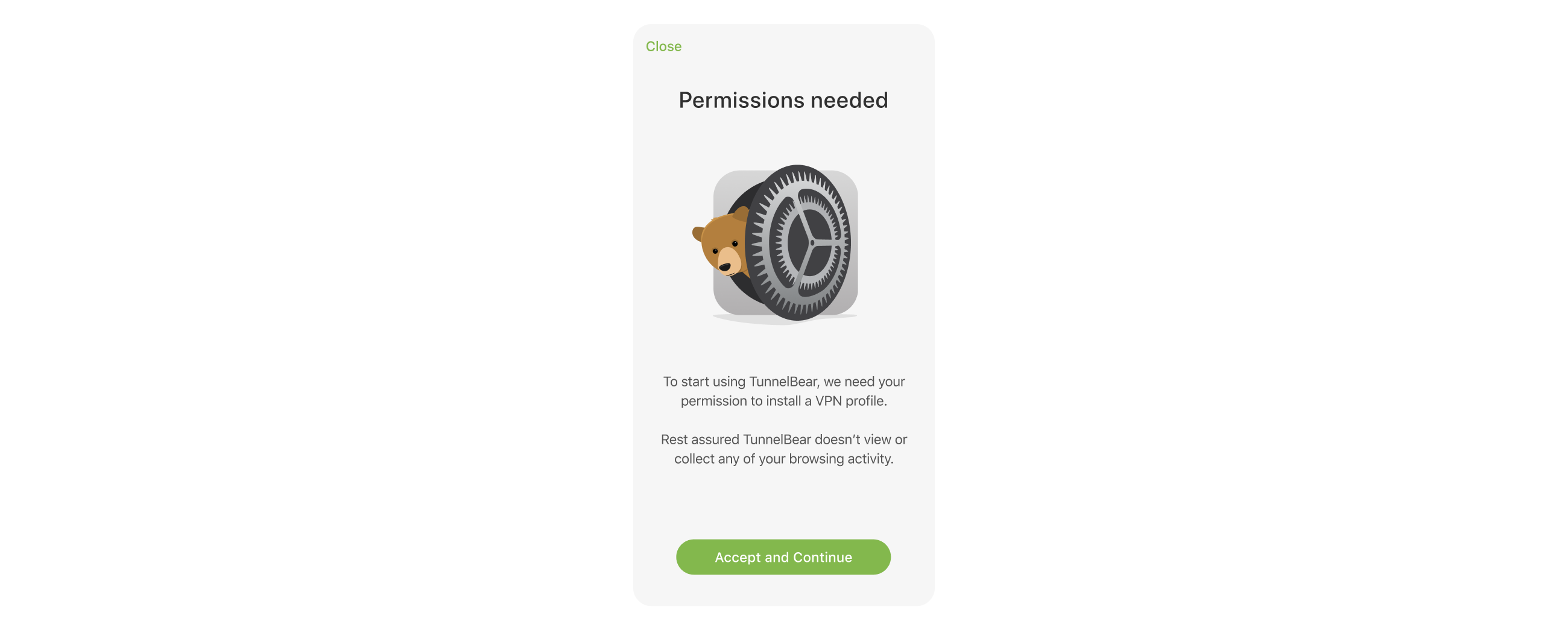
مرحله 10
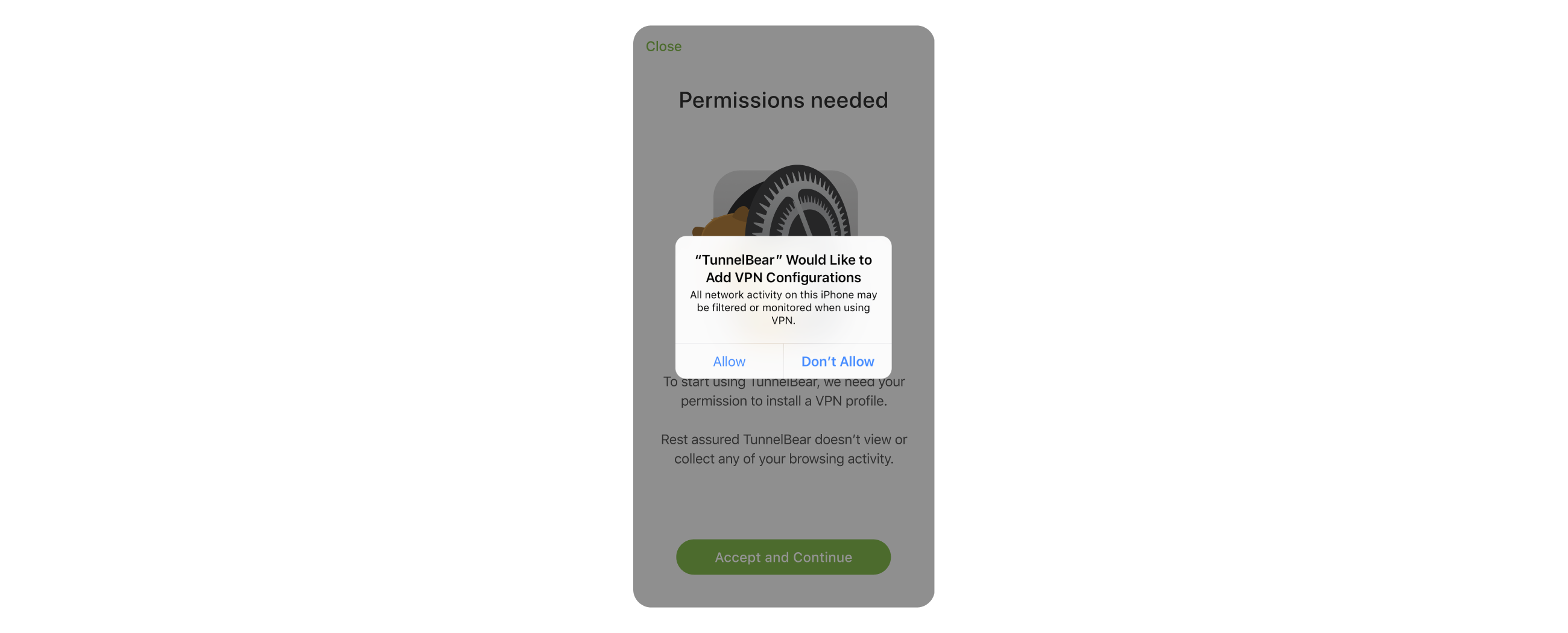
مرحله 11
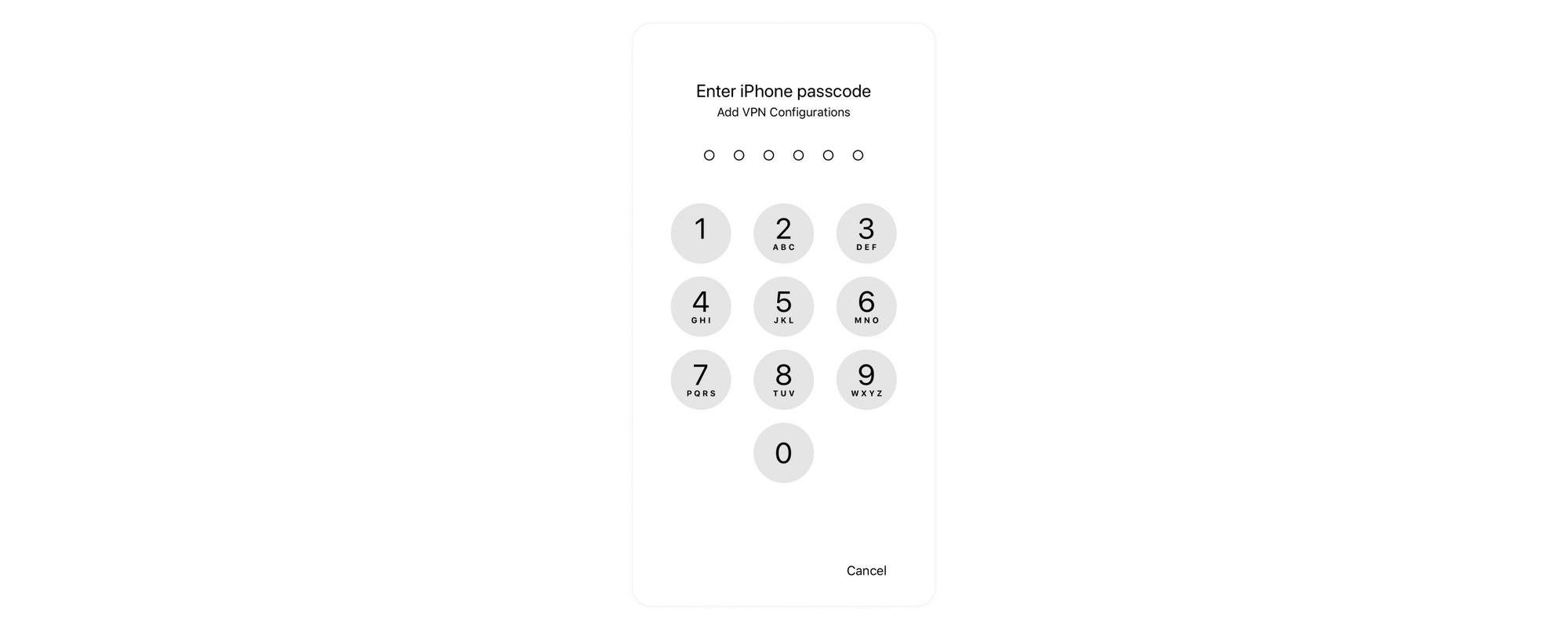
مرحله 12
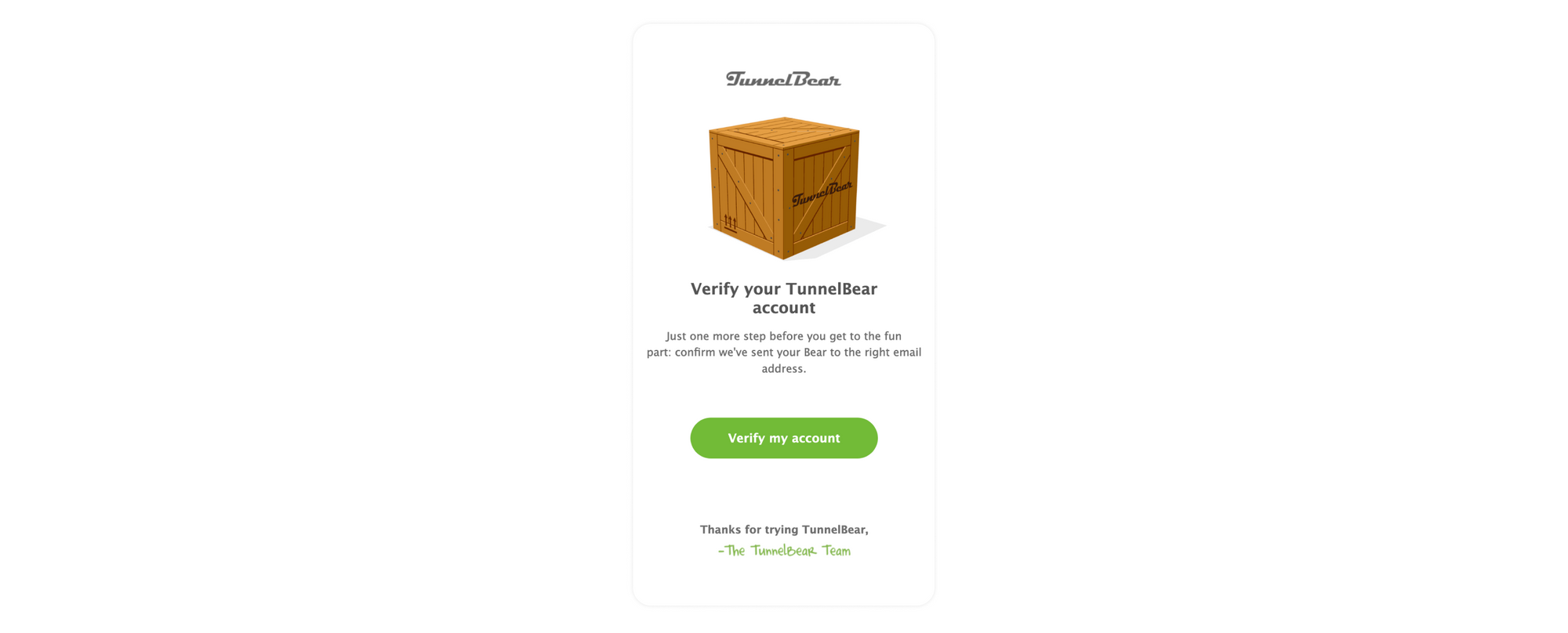
مرحله 13
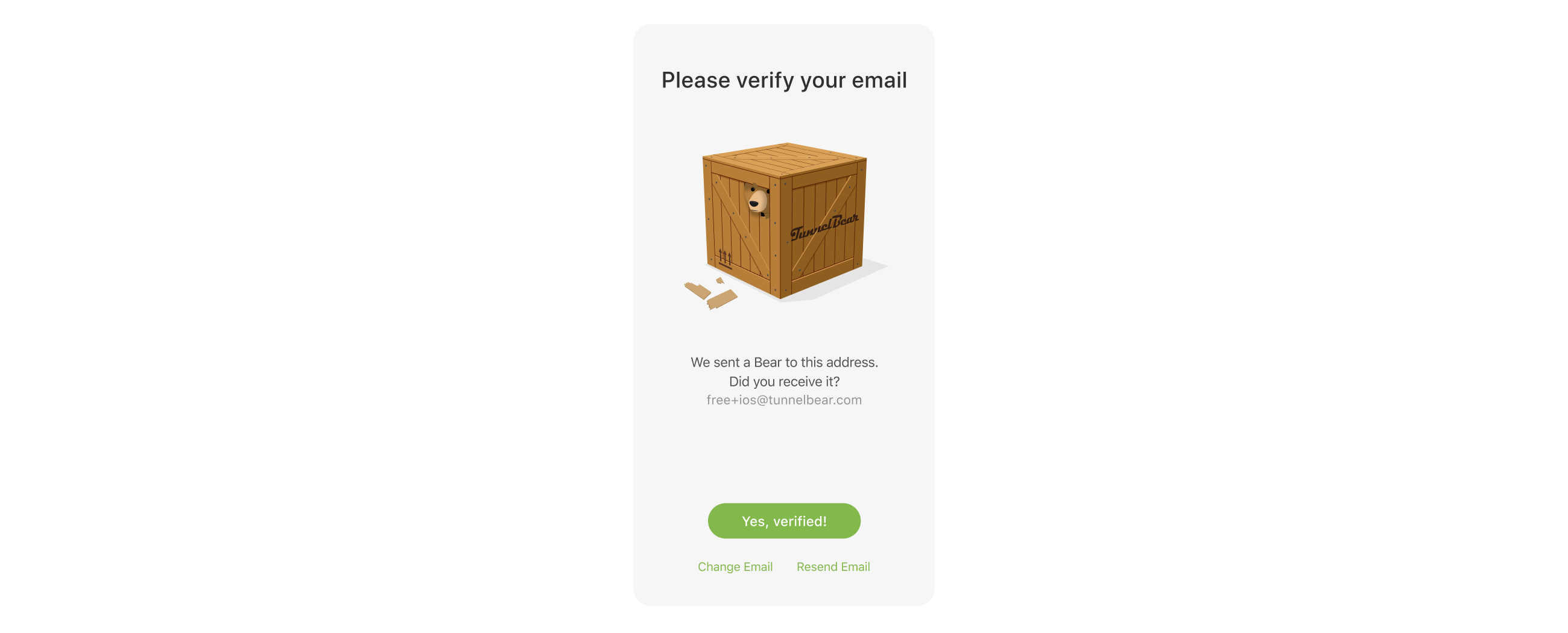
مرحله 14
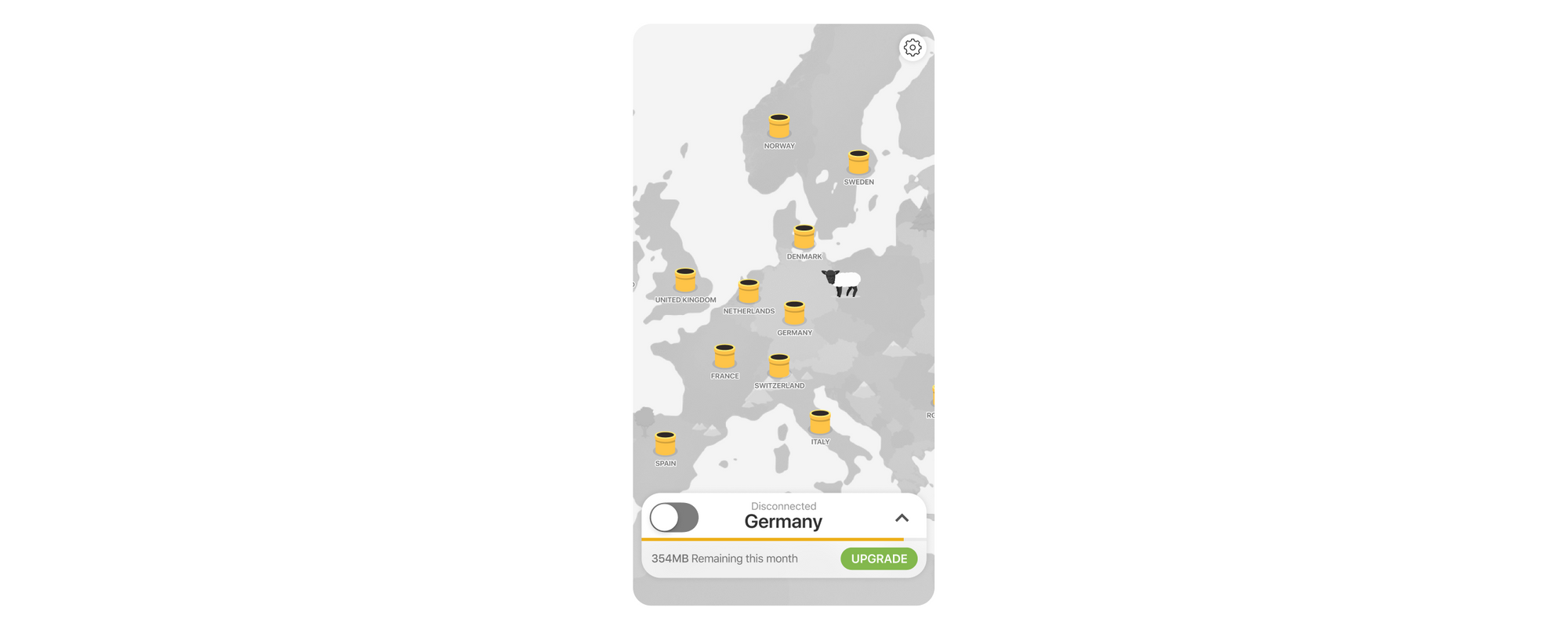
مرحله 15
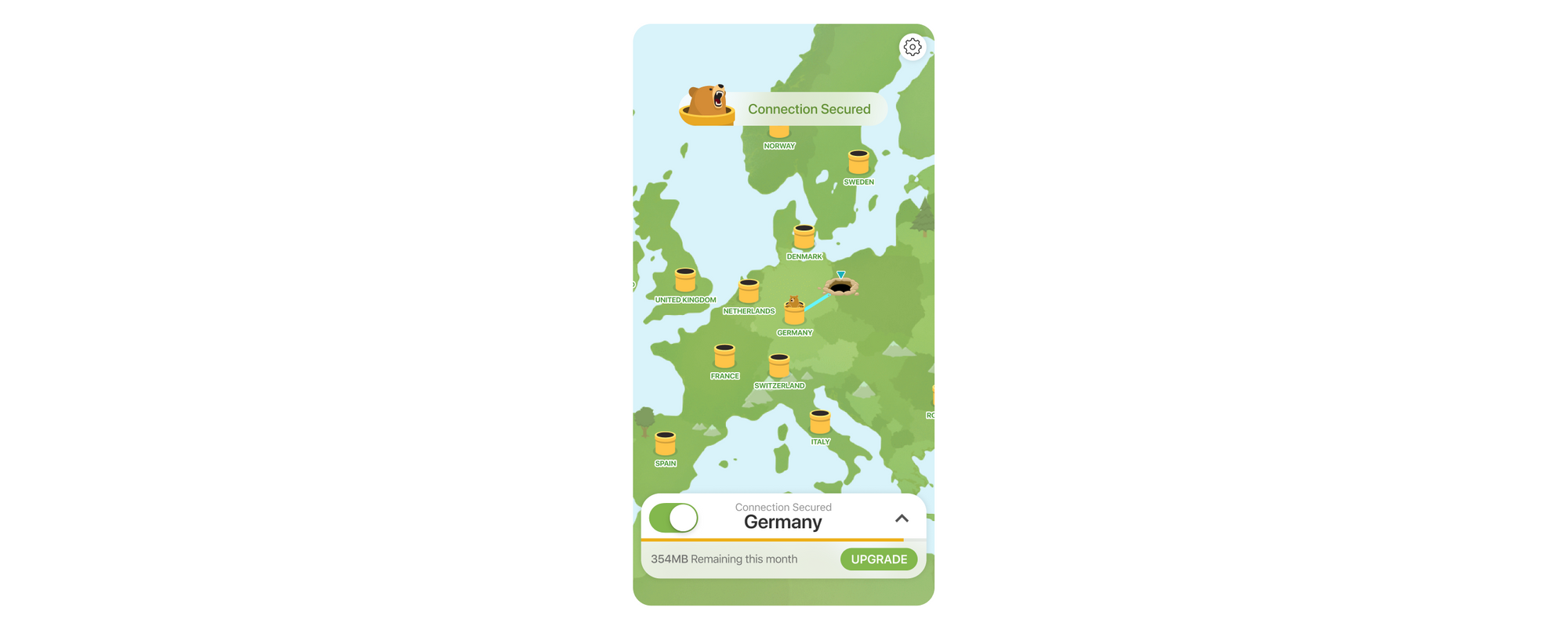

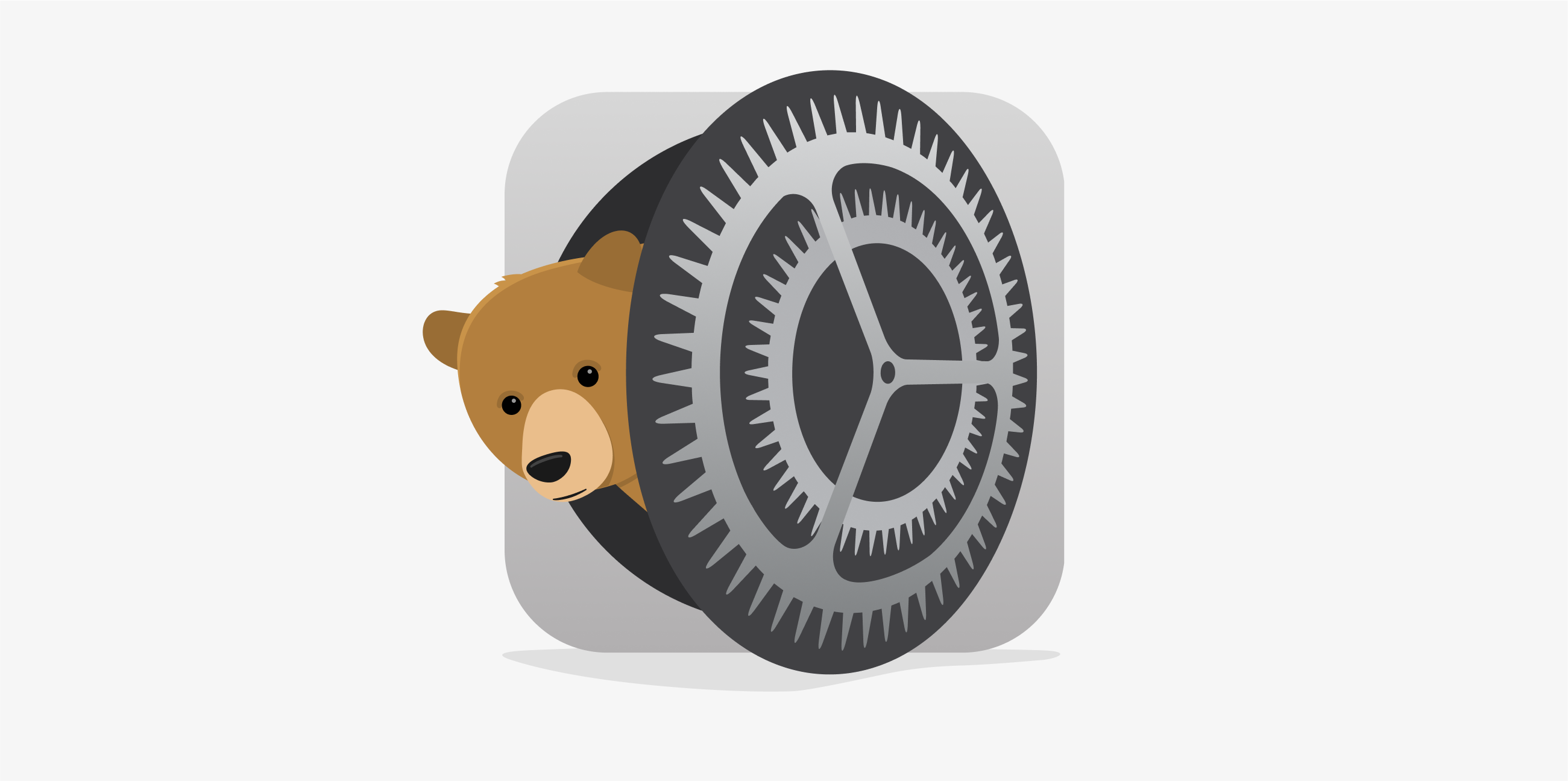
.ovpn on macOS and iOS without OpenVPN Connect?
iOS 14 تجربه VPN شما را بسیار بهتر می کند.
A Kill Switch Kill for iOS Is Last Kang
ابزارک های صفحه اصلی برای برنامه های کاربردی
بهبود عملکرد سرویس مشتری در برنامه فروشگاه

شبکه اختصاصی مجازی در حال قطع اتصال IOS
چگونه به رول بازگشت به iOS 11 (اگر شما با استفاده از iOS 12 بتا)

با هشدارهای چند
چه لازم است

اگر فعال ویژگی “پیدا کردن آیفون من” برای آیفون و یا iPad، چگونه به رول خود دستگاه بازگشت به iOS 11







چگونه به فعال کردن (یا غیر فعال کردن) به روز رسانی خودکار در آی فون خود را یا iOS اپل iPad

به روز رسانی سیستم عامل



نرم افزار به روز رسانی


چگونه به فعال کردن حالت تیرانداز از خفا USB بر روی آیفون و یا iPad موجود در iOS 11.4.1

چگونه حالت محدود USB کار می کند؟
فعال کردن حالت محدود USB

یک چیز وجود دارد بیشتر

هنگامی که شما در تماس با 911 IOS 12 خواهد شد به اشتراک گذاری دقیق محل داده برای 911 تماس
چه چیزی جدید در iOS 12 است، آمدن به آی فون خود را و iOS اپل اپل این پاییز

بهبود عملکرد


گروه Facetime



واقعیت افزوده ARKit 2 و اندازه گیری

صفحه نمایش اپل هر دو زمان و انجام نیست مزاحم پیشرفت


آی فون خود را کمک خواهد کرد شما گزینه های تکمیل خودکار شخص ثالث
، بیشتر ترک app خود را شلیک شما مدیر رمز عبور، کپی کردن رمز عبور، و سپس بازگشت به برنامه خود را فقط به آن رب اید

پیشرفت

ادغام نقشه های شخص ثالث CarPlay

بهتر ناوبری ژست برای اپل
رازداری پیشرفته در وب

صورت ID: متناوب ظاهر و تجدیدنظر
سیستم عامل به روز رسانی خودکار

App فروشگاه پیشنهادات
سیری می شود جدید لهجه

USB می توانید دسترسی مسدود شدن گوشی خود قفل شده

برنامه بهبود: اخبار اپل، سهام دوباره طراحی، ضبط خبرنگاری، اپل کتاب
گوش دادن زنده با کاربران AirPods